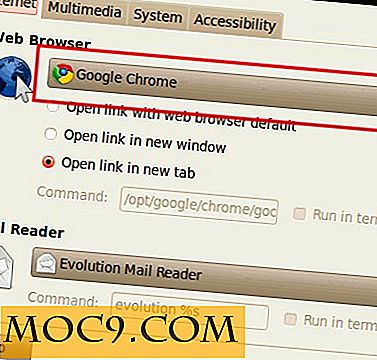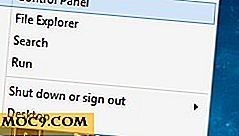5 Windows Power User Tools die elke gebruiker moet kennen
Het goede ding over Windows is dat het wordt geleverd met tal van functies en hulpmiddelen waarmee u het besturingssysteem kunt laten werken zoals u dat wilt. Het slechte ding is, de meeste van deze machtshulpmiddelen zijn verborgen, of niet gemakkelijk toegankelijk, en worden niet volledig gebruikt door de gebruiker. Laten we in deze snelle sessie enkele van de zeer nuttige Windows-hulpprogramma's voor krachtige gebruikers bekijken die u kunt gebruiken.
1. Geavanceerde gebruikersaccounttool
Bijna elke Windows-gebruiker weet waarschijnlijk dat u via het configuratiescherm toegang hebt tot uw Windows-gebruikersaccounts. Welnu, dit is een standaardinterface waarmee u dingen kunt beheren zoals het wijzigen van wachtwoorden, accounttype, enzovoort. Windows heeft echter nog een Advanced User Accounts-tool waarmee u groepsleden, geavanceerde beheertaken, enz. Kunt bewerken. U kunt toegang krijgen tot de Advanced User Accounts Tool door netplwiz in te netplwiz in het dialoogvenster Uitvoeren (Win + R).
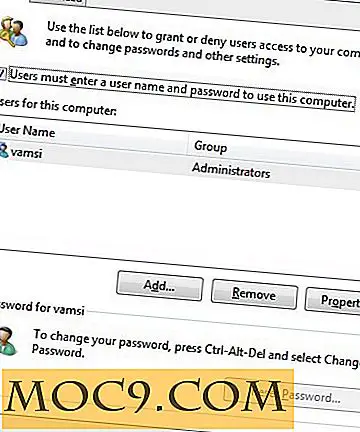
2. Memory Diagnostics Tool
Beschadigd geheugen (RAM) is soms de reden voor de willekeurige BSOD's, trage prestaties en ander onhandig systeemgedrag. Deze geheugenproblemen kunnen ook een PITA zijn als u niet weet hoe het te debuggen is. Om dit te voorkomen, heeft Microsoft de Memory Diagnostics Tool meegeleverd, waarmee u het echte probleem kunt vinden. U kunt eenvoudig toegang krijgen tot de Memory Diagnostics Tool door naar "Configuratiescherm -> Systeembeheer" te gaan en vervolgens te dubbelklikken op "Windows Memory Diagnostic".

3. Resource Monitor Tool
Windows voert veel processen op de achtergrond uit die uw CPU, bandbreedte, geheugen en schijf verbruiken. Als u al deze processen wilt beheren en wilt zien welke processen de meeste van uw systeembronnen gebruiken, kunt u de ingebouwde "Resource Monitor Tool" gebruiken. Resource Monitor is net als een gepolijste versie op het tabblad "Prestaties" van uw Taakbeheer, maar met meer details. Om toegang te krijgen tot de Resource Monitor Tool klikt u met de rechtermuisknop op de taakbalk en selecteert u 'Taakbeheer'. Navigeer naar het tabblad Prestaties en klik op de link 'Broncontrole' die onder aan het venster verschijnt.
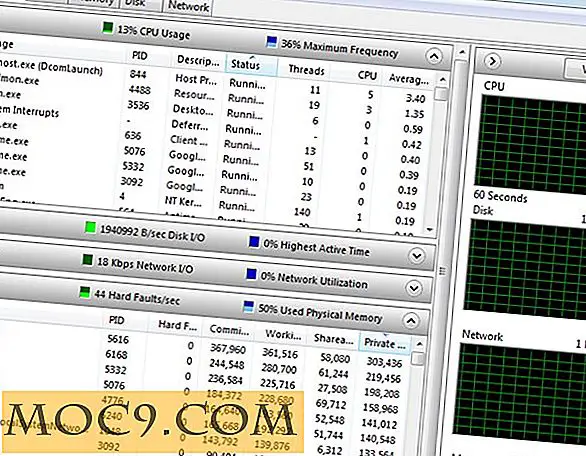
4. Geavanceerde Windows Firewall
Vanaf Windows XP heeft elk Windows-systeem een ingebouwde firewall die u volledige controle geeft over hoe uw pc communiceert met internet. Natuurlijk, de gebruikersinterface is een beetje omslachtig, maar als je het eenmaal hebt, is er geen noodzaak meer voor firewalls van derden. We hebben al de manieren besproken om geavanceerde firewallregels in Windows te maken en te beheren; Ga hier alsjeblieft doorheen om je firewall in te stellen.

5. Systeeminformatiehulpmiddel
Soms is het erg nuttig om uw systeeminformatie te kennen, zoals het modelnummer, CPU-informatie, OS-editie, aangesloten randapparatuur, enz. Door System Information Tool te gebruiken, kunt u alle basisinformatie over uw computer krijgen. Dit eenvoudige hulpprogramma elimineert de noodzaak voor andere systeeminformatiehulpmiddelen van derden, tenzij u meer geavanceerde informatie nodig hebt. Voor toegang tot het hulpprogramma voor systeeminformatie typt u msinfo32 in het dialoogvenster Uitvoeren (Win + R) en drukt u op de knop Enter.

Conclusie
De bovenstaande hulpmiddelen zijn slechts een tip van wat Windows heeft, wat betekent dat er veel krachtiger hulpmiddelen zijn zoals Groepsbeleid-editor, Register-editor, CleanUp-hulpprogramma's, Services, enz. Die verborgen zijn voor het zichtbare zicht. Dus wat is uw favoriete ingebouwde Windows-hulpprogramma's? Deel uw mening en ervaringen met behulp van het onderstaande opmerkingenformulier.